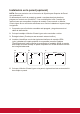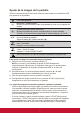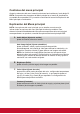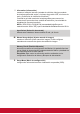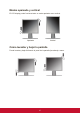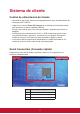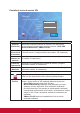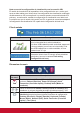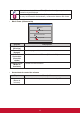User Guide
12
Pantalla de inicio de sesión VDI
Welcome
Log in to access your desktop.
Protocol:
Server IP:
Username:
Password:
Domain:
Citrix HDX
Login
The login information can be saved. Please click this icon.
*
*
*
Etiqueta Descripción
Protocol
(Protocolo)
Seleccione el tipo de protocolo de conexión. En esta opción
se proporcionan los siguientes tipos de protocolo: Citrix HDX,
Microsoft RemoteFX y VMware PCoIP.
Server IP
(Dirección IP
del servidor)
EspeciqueladirecciónIPdelservidorremotoalaqueseconecta
el usuario remoto. (Longitud máxima de entrada: 100 caracteres)
Username
(Nombre de
usuario)
Especiqueelnombredelacuentadeusuario.(Longitudmáxima
de entrada: 30 caracteres)
Password
(Contraseña)
Especiquelacontraseñadelacuentadeusuario.(Longitud
máxima de entrada: 30 caracteres)
Domain
(Dominio)
Especiqueelnombrededominiodelservidorremoto.(Longitud
máxima de entrada: 30 caracteres)
* Indica que este campo es obligatorio en el tipo de protocolo actual.
Haga clic en este botón para guardar la información de cuenta
actual y el tipo de protocolo como valores predeterminados.
Login (Iniciar
sesión)
Presione este botón para pasar la información de conexión al servidor
remoto e iniciar sesión en VDI mediante diferentes protocolos:
• Citrix HDX:muestra la lista Citrix VDI/App.
• Microsoft RemoteFX:la salida de vídeo cambiará a una sola
entradayalmodo1280x1024.Silasolicituddecerticación
NLA de la dirección IP del servidor ya está aceptada, continuará
comprobando la información de la cuenta y, a continuación, iniciará
sesiónenVDI.Obien,mostrarálaventanadeconrmaciónde
certicado.
• VMware PCoIP:cambia a la pantalla de inicio de sesión
automática VMware.